小马一键重装Win10纯净版图文教程
好多朋友都在问系统之家小编小马一键重装Win10纯净版要怎么操作,其实WIN10一键重装还是蛮简单的,可能大家都想要学习WIN10一键重装的方法,既然如此小编就来教大家,给大家带来小马一键重装Win10纯净版图文教程吧!
1.首先进入小马系统的官网进行下载小马一键重装系统,下载后进行安装即可按照步骤进行重装了,傻瓜式操作只要看着步骤就能够清楚了解自己应该如何进行选择和进行下一步。
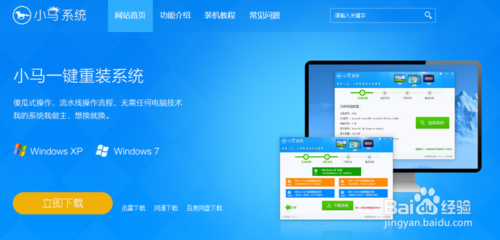
小马一键重装Win10纯净版图文教程图1
2.第一步我们打开小马系统对电脑进行系统检测,然后选择“立即重装系统”。
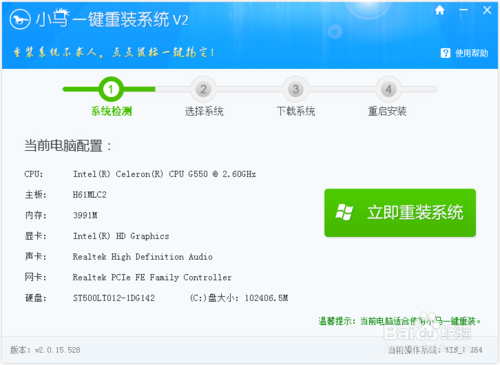
小马一键重装Win10纯净版图文教程图2
3. 第二步选择系统,根据您的个人喜好以及电脑的配置选择需要系统,然后点击“选择系统”,并选择所需的系统类型,一般情况下单核处理器选择XP,双核和四核选择win7,小于2G内存选择32位,反之选择64位!

小马一键重装Win10纯净版图文教程图3
4.第三步下载安装,当选择好系统以后,通过点击“下载系统”后就可以进入了系统镜像下载窗口,这时候大家只需要等待下载完成就可以了,系统下载完成后会自动安装系统的,小马一键重装系统支持断点下载,也可以暂停下载!
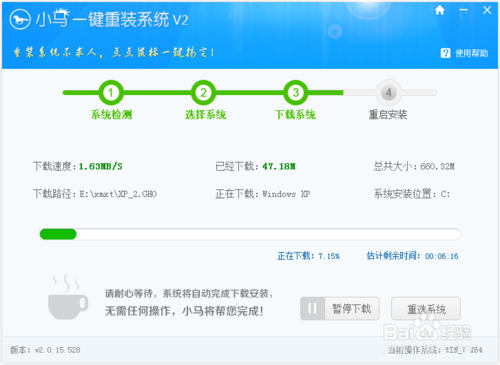
小马一键重装Win10纯净版图文教程图4
5.系统下载成功后,小马重装系统将自动为我们进行重启电脑进行重装过程了。
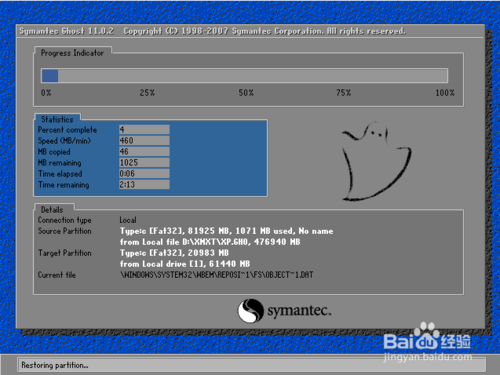
小马一键重装Win10纯净版图文教程图5
上述就是小马一键重装Win10纯净版图文教程了,大家是否都已经学会了这个方法呢?说实话WIN10一键重装最好的还是系统之家一键重装大师,这款软件可是本年度的软王,作为第一软件当之无愧的啦。
其它一键重装工具:
http://www.xitongtiandi.net/tiandi/xitong/xtbf/
Win10官方原版ISO镜像!
http://www.xitongtiandi.net/wenzhang/win10/12263.html










